前言
yt-dlp 是一款功能强大的命令行工具,能够从多种网站下载视频,而 yt-dlp-web-ui 则提供了一个直观的 Web 界面,让你无需操作命令行即可轻松完成视频下载。

通过 Docker 部署 yt-dlp-web-ui,你可以快速搭建一个自用的视频下载平台,便捷地管理和下载所需视频素材。接下来,我们将介绍如何使用 Docker 部署 yt-dlp-web-ui,帮助你更高效地完成创作工作。
项目简介
yt-dlp-web-ui主要是为yt-dlp项目提供 Web UI 界面,默认下载最好质量的视频,可以通过设置选择视频质量和格式,界面也可以配置用户名密码登录
项目图片
登录界面
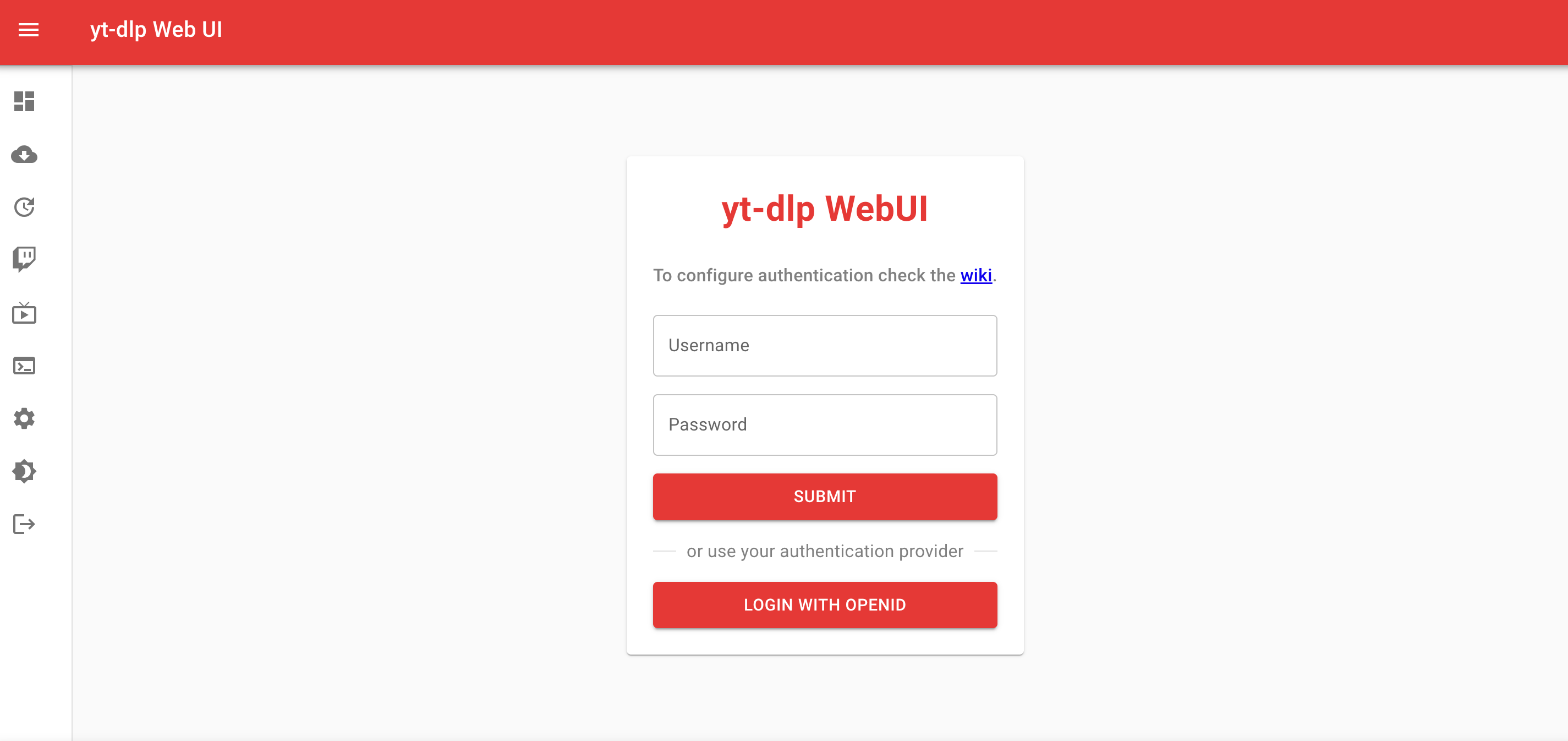
主界面
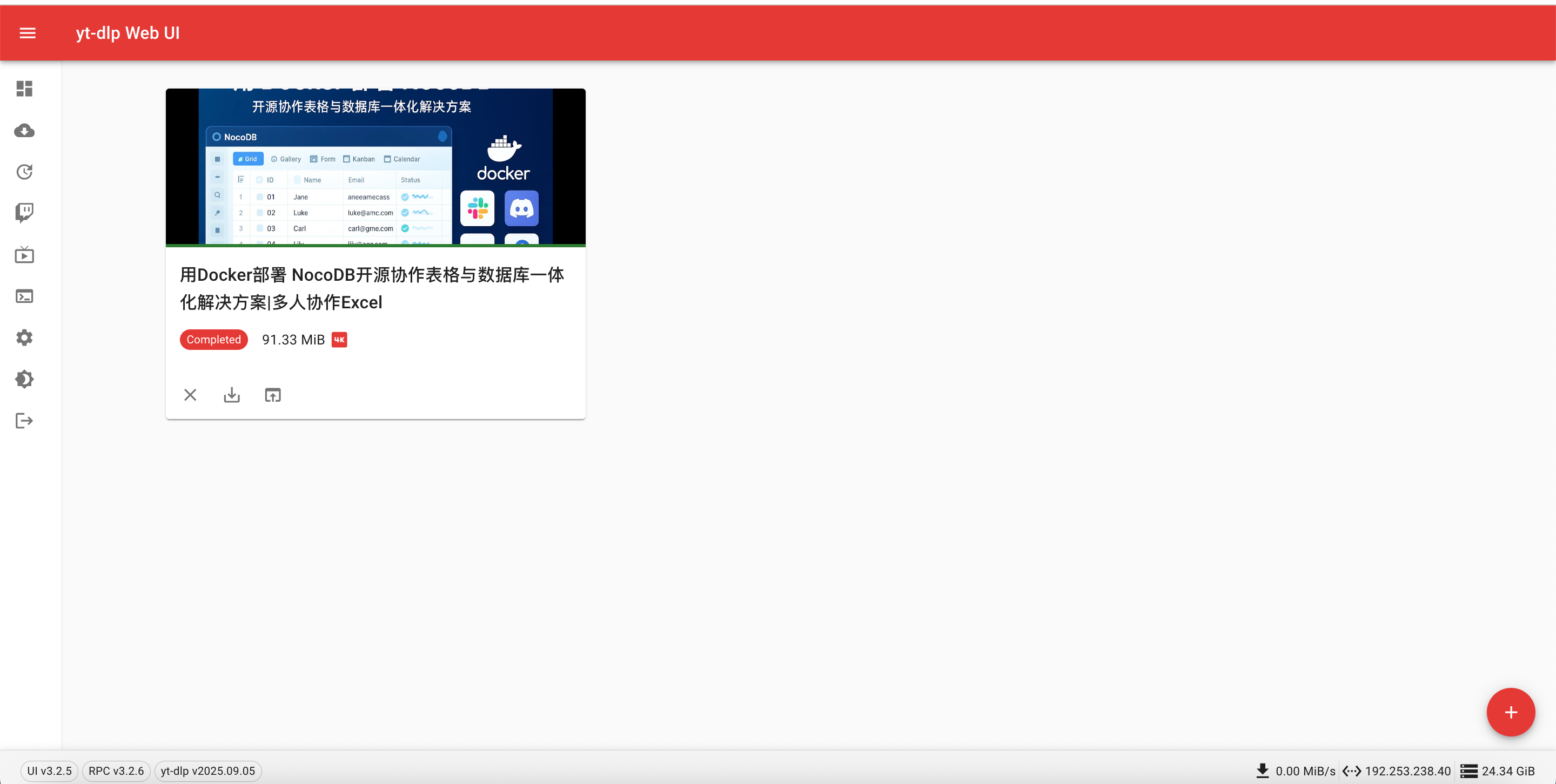
视频质量选择界面
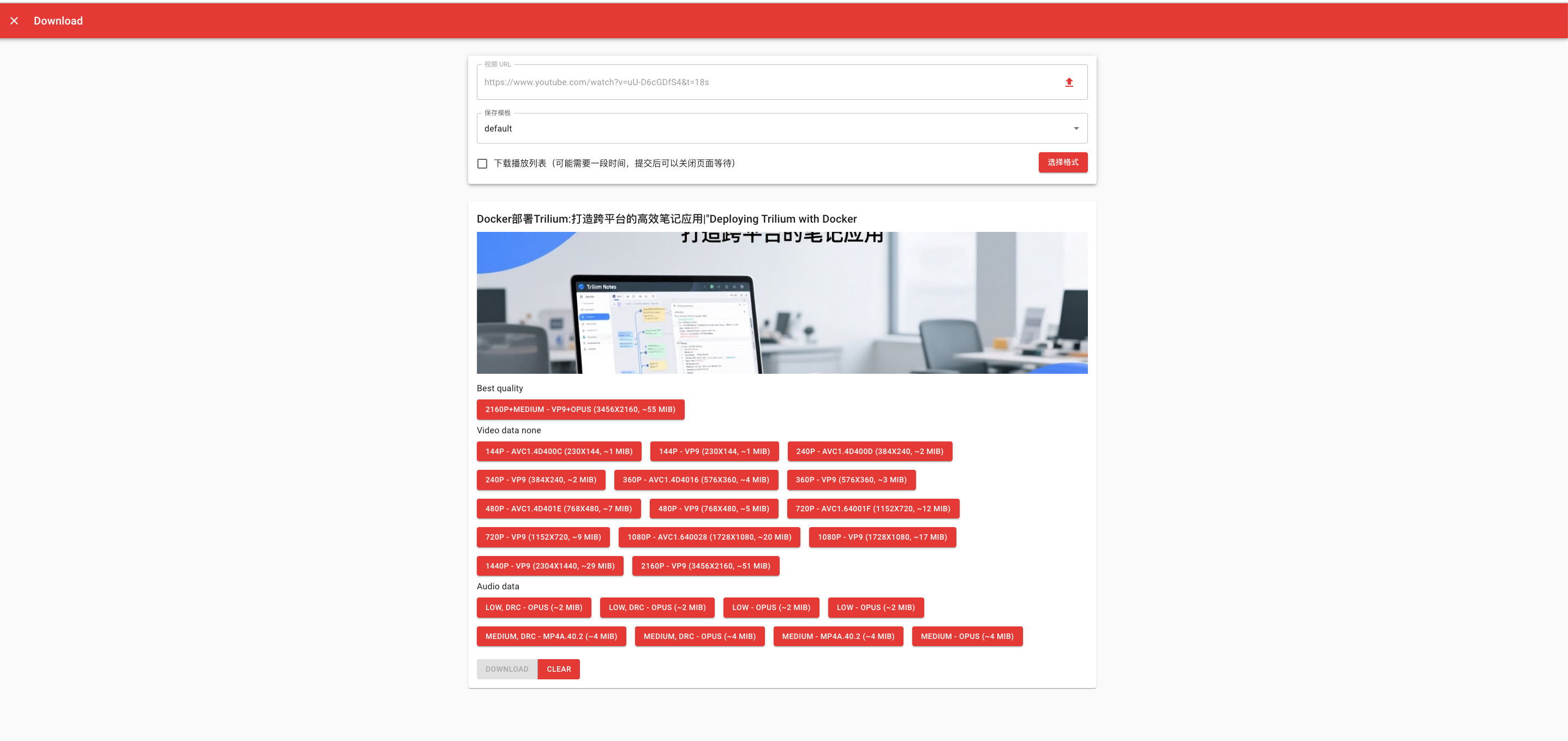
主要功能
- 服务器地址
- 切换主题
- 提取音频
- 切换语言
- 可选格式选择
- 覆盖输出文件名
- 覆盖输出路径
- 安全地传递自定义 yt-dlp 参数
- 下载队列(限制并发下载)
部署方法
使用Docker安装
本教程使用docker的方式安装部署,简单便捷

准备条件
1)一台服务器
我们使用莱卡云VPS来演示
尽量选择香港服务器
需要vps的可以看以下信息
莱卡云官网
2)本项目使用到的开源项目
原项目127k stars
https://github.com/yt-dlp/yt-dlp
本项目1.9k stars
https://github.com/marcopiovanello/yt-dlp-web-ui
更多功能或者二次修改可以访问开源项目地址
3)域名(可选)
域名可以根据自己的需求绑定
一、Docker环境部署
在vps安装docker和docker-compose
Docker官方安装文档(英文)
https://duan.yyzq.eu.org/docker-001
Docker-Compose官方安装文档(英文)
https://duan.yyzq.eu.org/docker-002
Centos安装Docker和Docker-compose(中文)
https://duan.yyzq.eu.org//03
Ubuntu安装Docker和Docker-compose(中文)
https://duan.yyzq.eu.org//04
推荐直接用一键脚本
docker安装脚本
bash <(curl -sSL https://cdn.jsdelivr.net/gh/SuperManito/LinuxMirrors@main/DockerInstallation.sh)
docker-compose安装脚本
curl -L "https://github.com/docker/compose/releases/latest/download/docker-compose-$(uname -s)-$(uname -m)" -o /usr/local/bin/docker-compose && chmod +x /usr/local/bin/docker-compose
二、创建docker-compose.yml文件
mkdir yt-dlp-webui;cd yt-dlp-webui #创建一个目录,并进入此目录
然后再新建docker-compose.yml
vim docker-compose.yml
services:
ytdlp-webui:
image: marcobaobao/yt-dlp-webui # 使用的镜像
container_name: ytdlp-webui # 容器名称
ports:
- "3033:3033" # 映射端口 3033
environment:
- JWT_SECRET=randomsecret # 设置 JWT 密钥,用于生成和验证 token
- TZ=Asia/Shanghai # 设置容器的时区为上海时区
volumes:
- ./downloads:/downloads # 映射本地的下载目录
command: --auth --user admin --pass admin123 --qs 5 # 启用身份验证,设置用户名和密码,并限制并发为 5
healthcheck:
test: ["CMD", "curl", "-f", "http://localhost:3033"] # 健康检查,访问 localhost:3033 判断容器是否正常运行
interval: 30s # 健康检查的间隔时间
retries: 3 # 健康检查失败后重试次数
start_period: 10s # 启动后等待 10 秒后开始健康检查
timeout: 10s # 每次健康检查的超时时间
restart: always # 容器停止后总是重启
三、执行容器运行命令
docker-compose up -d #运行容器
docker-compose ps #查看是否开启成功
正常启动如下所示
docker-compose ps
NAME IMAGE COMMAND SERVICE CREATED STATUS PORTS
ytdlp-webui marcobaobao/yt-dlp-webui "./yt-dlp-webui --ou…" ytdlp-webui About a minute ago Up About a minute (healthy) 0.0.0.0:3033->3033/tcp, [::]:3033->3033/tcp
四、打开web页面使用
成功以后需要打开自己相应的端口3033)防火墙就可以web端访问了
http://ip:3033
初始化
由于我们配置了密码所以需要鉴权
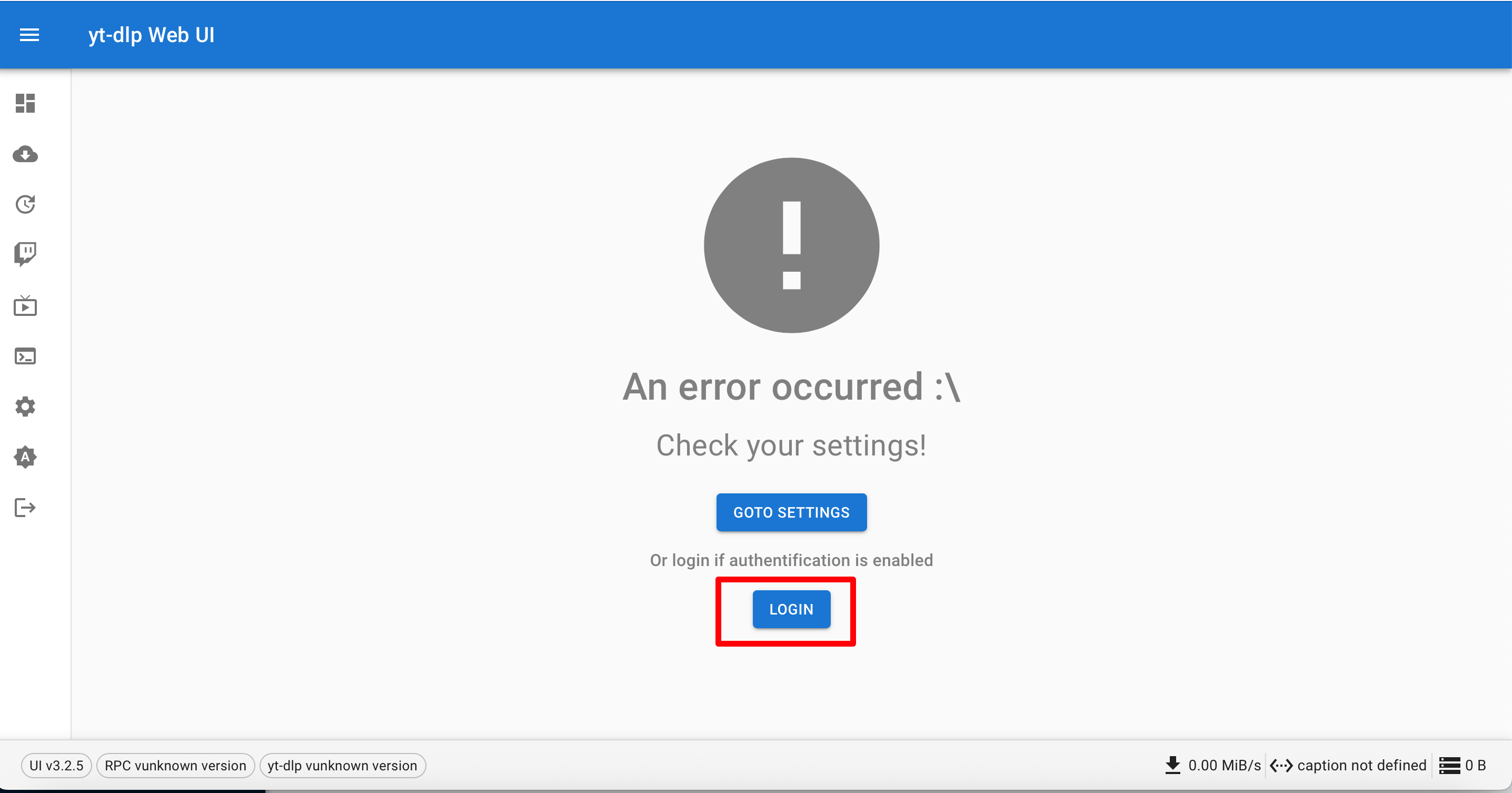
登录成功才能使用
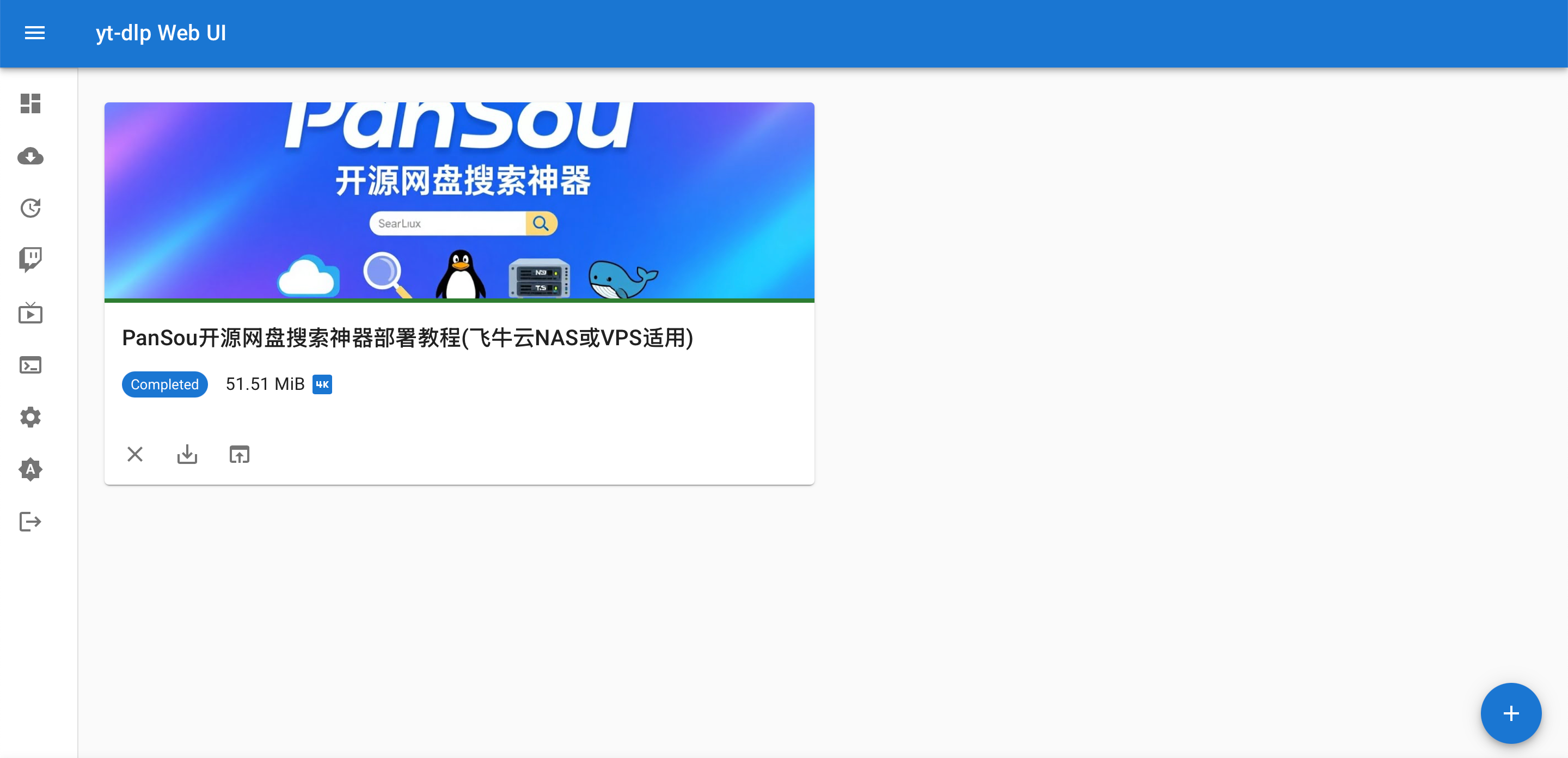
配置语言
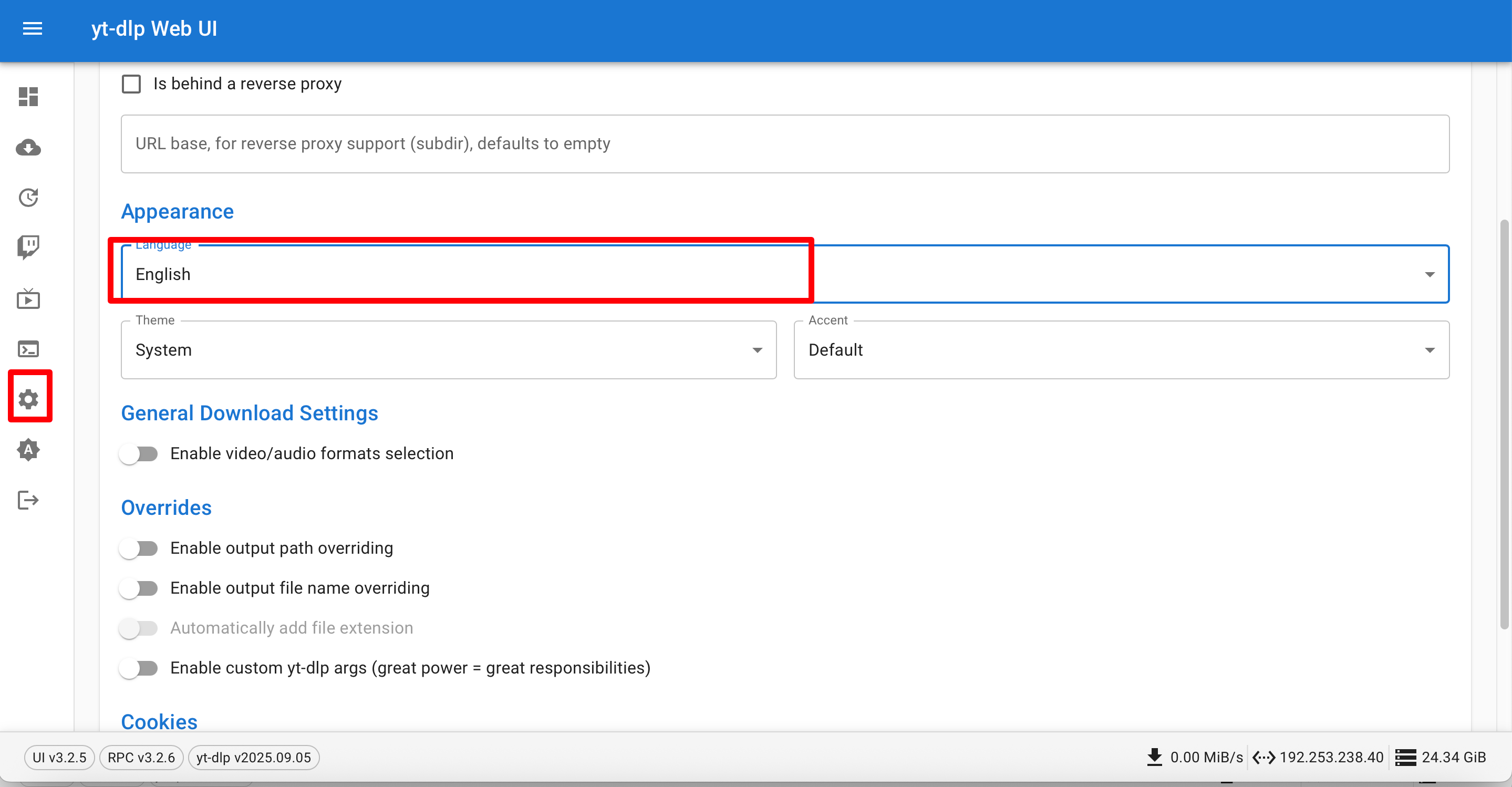
下载的视频默认在downloads目录

可以通过界面删除视频
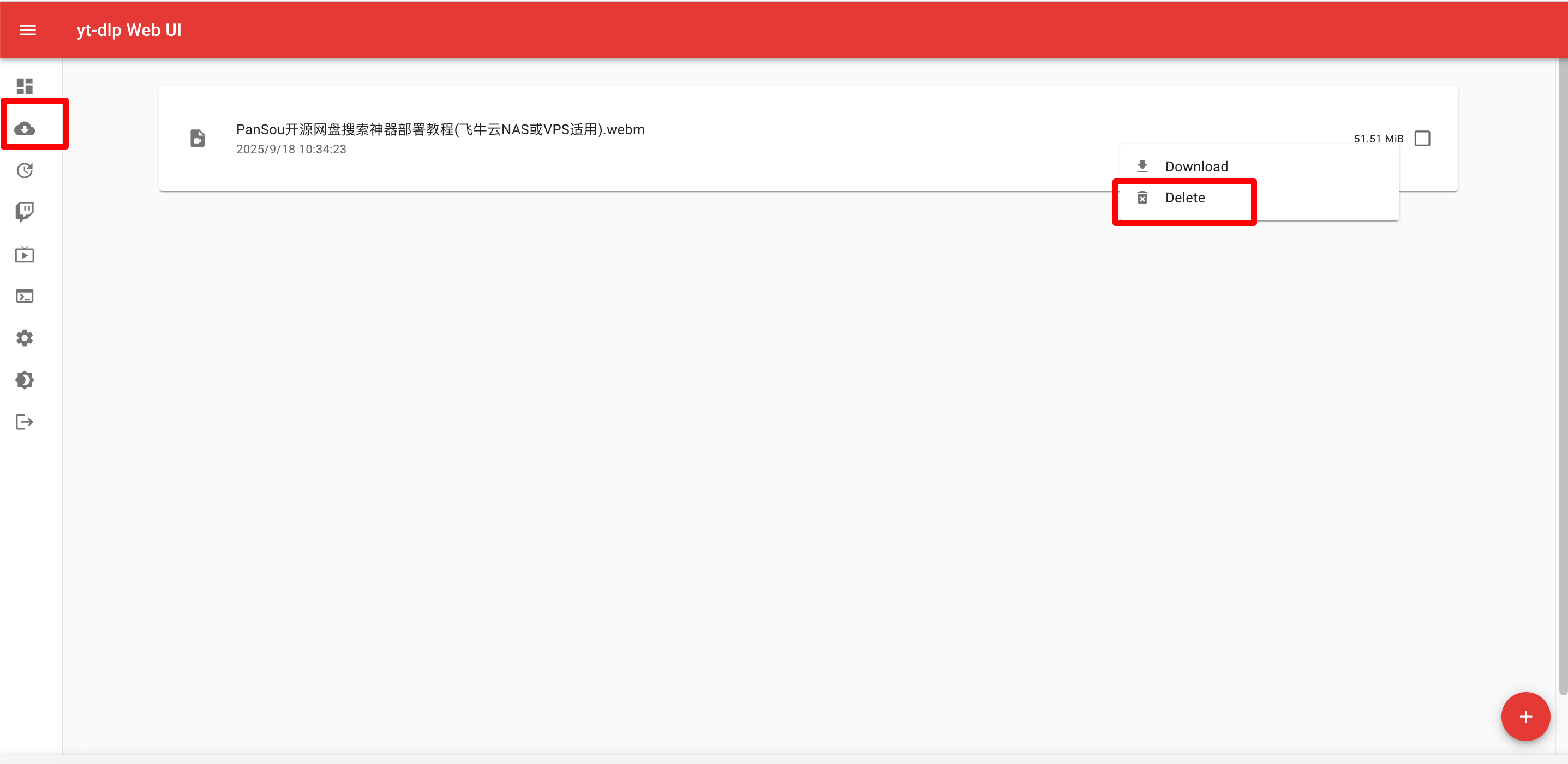
其他功能自行探索
绑定域名
如需绑定域名的自行绑定
视频教程
B站
YouTube
绑定域名可以参考
NginxProxyManager
https://duan.yyzq.eu.org//npm-ch
有任何问题可以直接留言或者问我
有任何问题可以直接留言或者问我
有任何问题可以直接留言或者问我
欢迎关注我们的微信公众号!







评论区